发布日期:2024-06-07 09:56:34 浏览次数:
凭证的打印是日常财务工作中不可或缺的一部分。当需要将凭证打印在A5纸上时,正确的打印设置能够确保凭证的清晰度和完整性。下面小编给大家带来用友t3打印凭证设置a5纸打印,感谢各位用户的观看,如果有购买想法的请联系用友好会计公司电话!
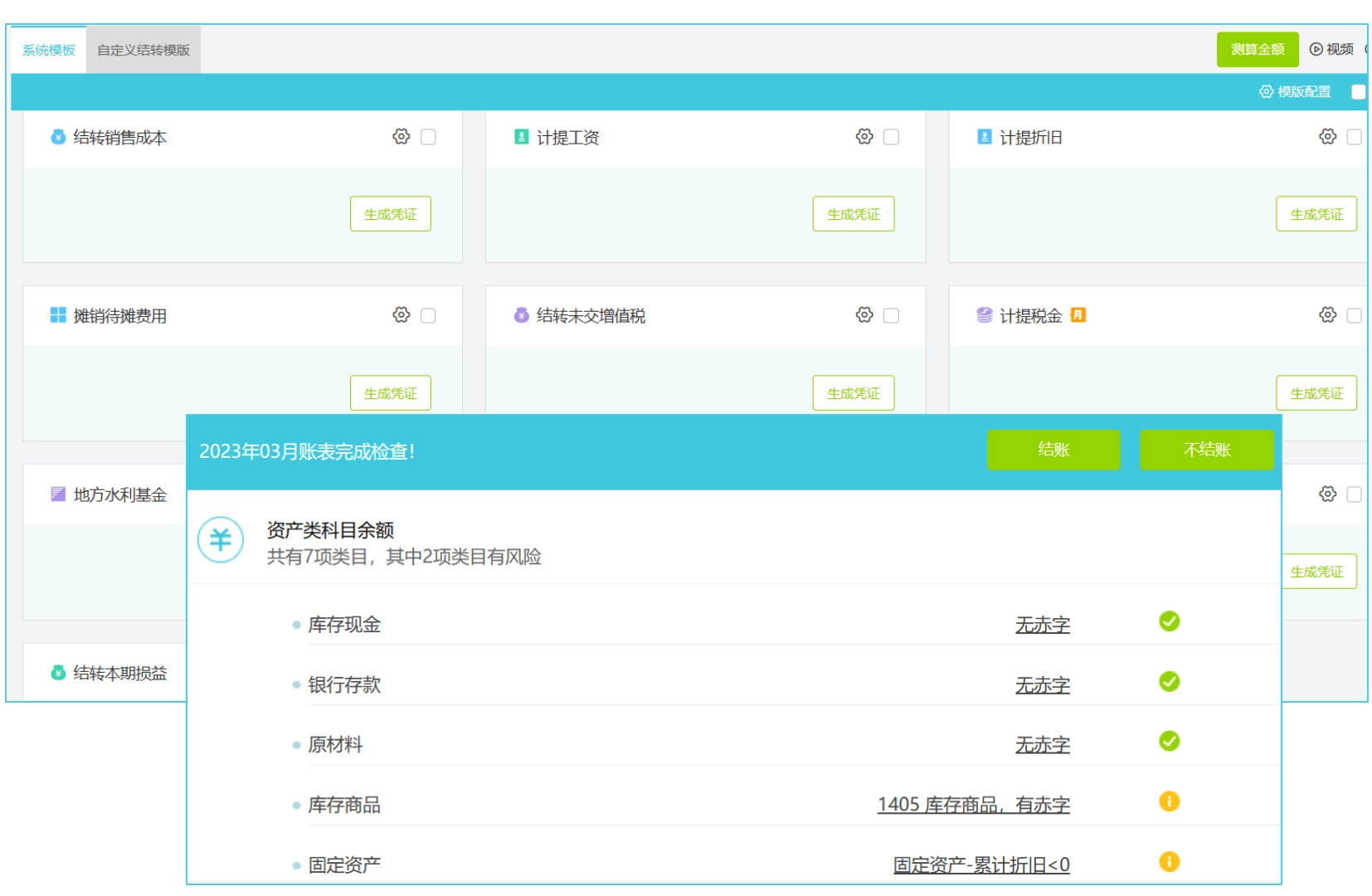
一、设置前准备
在开始设置之前,请确保已经安装了用友T3财务软件,并且具备相应的操作权限。同时,准备好一台支持A5纸打印的打印机,并确保打印机与电脑连接正常,驱动安装无误。
二、设置步骤
打开用友T3软件
首先,双击桌面上的用友T3图标,打开软件。
进入凭证打印界面
在软件主界面,选择“财务处理”或“凭证管理”等相关模块,进入凭证管理界面。然后,选择需要打印的凭证,点击“打印”按钮,进入凭证打印界面。
选择打印机
在凭证打印界面中,选择已连接的打印机。如果没有找到对应的打印机,请检查打印机连接和驱动安装情况。
设置纸张类型和边距
在打印机设置中,找到“纸张类型”选项,并选择“A5”纸。接着,根据实际需要调整边距大小,确保凭证能够完整打印在A5纸上。由于A5纸比A4纸小,可能需要适当调整边距,以防止内容被截断。
预览并调整凭证排版
点击“预览”按钮,查看凭证在A5纸上的排版效果。如果排版不符合要求,可以通过调整边距、字体大小等参数进行优化。确保凭证内容能够完整、清晰地显示在A5纸上。
开始打印
完成以上设置后,点击“打印”按钮,开始打印凭证。请确保打印机已经准备就绪,并且有足够的纸张和墨水。
三、注意事项
确保打印机支持A5纸:在设置之前,请确认打印机支持A5纸打印功能。如果不支持,可能需要更换打印机或调整打印设置。
调整边距和字体大小:由于A5纸比A4纸小,因此在打印凭证时,可能需要适当调整边距和字体大小,以确保凭证内容能够完整、清晰地显示在纸上。
检查打印预览效果:在打印之前,请务必检查打印预览效果。如果预览效果不理想,请及时调整相关参数,直到满足需求为止。
处理打印问题:如果在打印过程中遇到问题,如打印机故障、纸张卡住等,请及时处理并重新打印凭证。确保凭证的准确性和完整性。
四、总结
在用友T3中设置A5纸打印凭证的方法。用户可以根据实际需求调整相关参数,实现凭证在A5纸上的清晰、完整打印。希望本文能够帮助用户轻松完成凭证打印工作,提高工作效率。